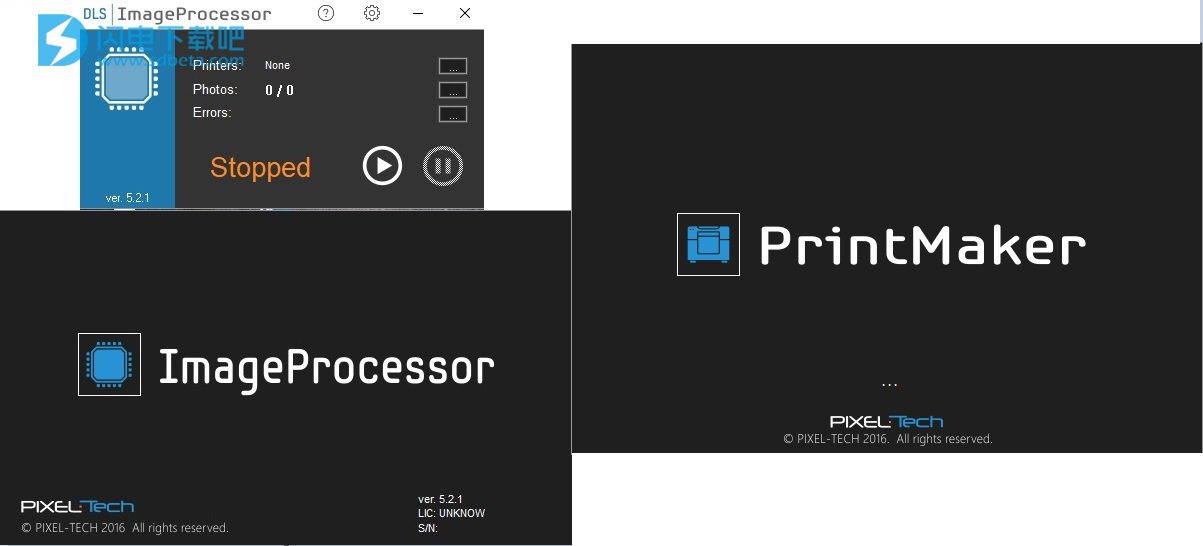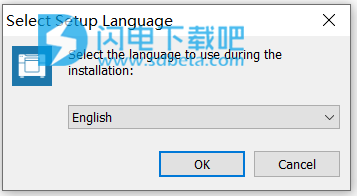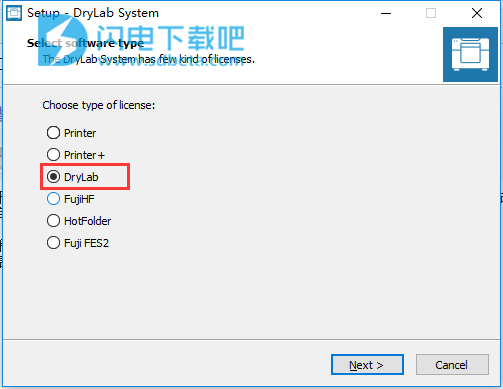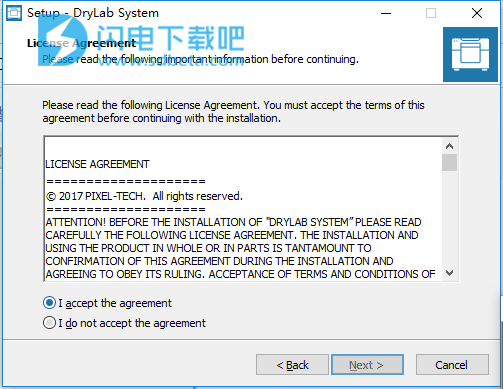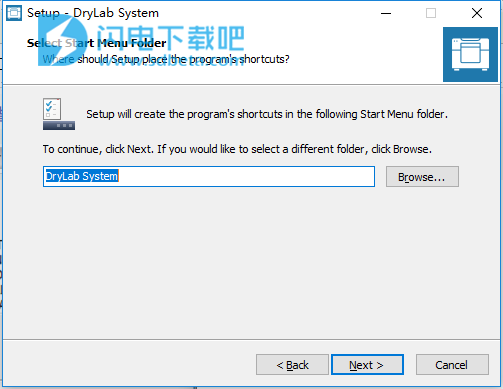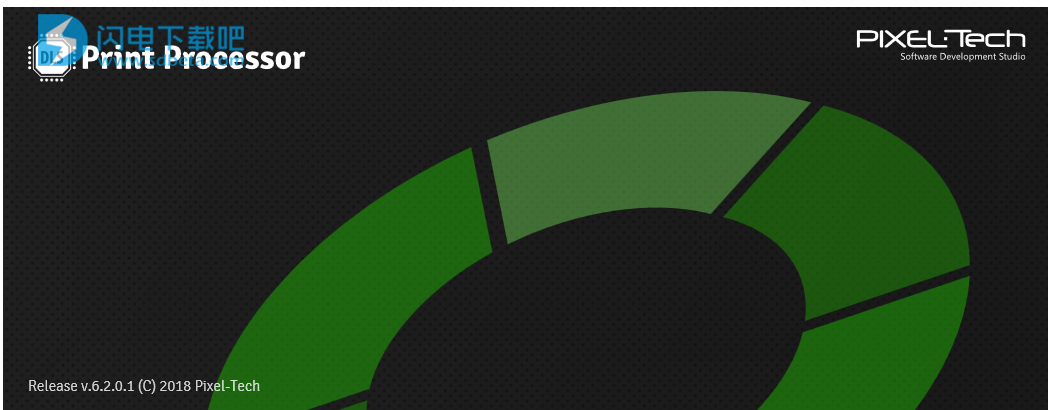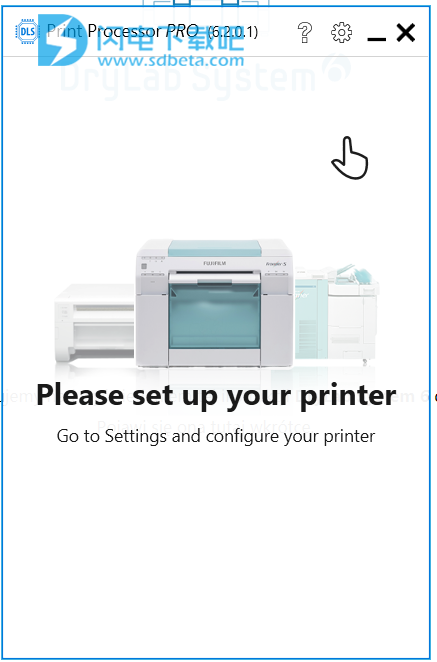8、精确的打印机对齐和DPI控制可确保完美的边框,准确的图像裁切和平滑的照片边缘
使用说明
dlsPrintMaker程序
一、照片处理领域的程序可能性
在DLS程序中可以准备两种类型的照片:
·单张照片-在各种纸张尺寸上打印的标准照片类型。dlsPrintMaker中可以使用各种类型的更正,裁切,框架和其他形式的编辑。
索引类型的照片-能够列出作为给定订单的一部分打印的照片(以缩略图的形式)的列表。在dlsPrintProcessor程序中,可以定义要包含在单张照片中的缩略图的数量。
图片可以通过专业处理而变化:
·简单的框架-可以选择任何背景颜色以及框架颜色和大小,
·任何帧-从图形文件(bmp,jpeg,tiff和许多其他文件)加载的帧,
·为裁切后的照片提供相框的选项,
·文本字段-允许在照片的一面放置任何文本或图形的功能。
该计划提供了多种可能性:
·三种带有照片的操作模式,可随时使用(例如,连续6张,3张和1张照片),
·自动校正数码照片,
·到颜色校正(Y,M,C)和密度(d),伽玛,饱和度,对比度和清晰度的直接访问,
·防红眼手动功能,
·平滑的裁剪,可以选择扭曲框架并更改其位置(裁剪模式),
·将照片以所选格式平滑放置在一张纸上(全照片模式),
·Color-Science提供的I2E自动色彩校正(该位置需要额外的付费执照)用于改善数字图像的质量,
·处理照片以进行打印的监视器的颜色配置文件,
·可以连接和显示任何参考照片,
·可以调用DocumentsPro8程序。
dlsPrintMaker中的照片可以用许多不同的方式处理。可用的功能有:
·操作模式-在以下两种模式之一中工作的能力:
o裁剪-修剪时使用的一种模式,允许对所选照片进行任何裁剪,移动相框,更改其大小和任意旋转。在此模式下工作时,代表框架的框架在照片中仍然可见,这使用户可以更轻松地将图像呈现所需的外观。还可以在照片上添加边框(3至15毫米宽)并选择其颜色(>>3.7.3);
o整张照片-一种允许您以任何方式在页面上排列照片的模式:通过更改照片的大小,更改其在纸张上的位置,设置背景色,在照片上添加边框,从文件中插入先前准备的框架以及使用文本框功能(>>3.7.4);
·校正-用户可以进行校正,例如:焦点,饱和度,对比度,浓度,伽玛和颜色校正(>>3.7.1);
·颜色预设-一种允许您创建自己的预设或多个颜色预设的功能。用户可以给他们自己的名字,删除他们或用新的预设替换它们(>>3.8.4);
·使用ICC配置文件-dlsPrintMaker支持ICC配置文件(既嵌入在图形文件中,也嵌入在打印设备配置文件中(用于查看照片);
·组编辑-可以通过两种方式在程序中进行操作:在缩略图上或在一张照片上。具有缩略图视图的窗口允许同时处理一组照片和同时进行编辑(选择一组照片并在其所有选定照片的应用程序中进行更改结果)。要获得编辑后的照片的更详细视图,用户可以处理单张照片,但是仍然执行的所有操作将应用于整个组(如果先前已选择它)(>>3.5)。
二、程序的图形界面
dlsPrintMaker窗口由固定和可变元素组成。永久性元素出现在程序工作的每个阶段,可变元素根据用户所在的阶段出现。
用户用来处理照片的基本窗口由几个元素组成:
[1]工作区-ç在屏幕上案例研究,其显示所有的操作执行的。该框架的内容根据用户的操作而变化。在程序的此部分中,从程序启动时开始显示以下内容:打印机(纸盒)和格式选择框,客户名称字段(订单以该名称保存在档案中),图形文件的来源选择,所指示的图形文件列表在源之前(在此处指示要处理的文件),然后是进行照片工作的主工作区(缩略图视图)。
[2]程序版本-有关dlsPrintMaker的已安装版本的信息显示在左下角。
[3]帮助-使用dlsPrintMaker的任何时候,都可以使用帮助窗口。调用后,将显示dlsPrintMaker中可用的键盘快捷键列表。
[4]配置-用户可以根据自己的需要调整dlsPrintMaker程序,从而提高工作效率和舒适度。要显示设置窗口,请按按钮。进行配置更改后,您将需要重新启动程序。
[5]Return-返回上一步的按钮;
[6]选项按钮-p上的dlsPrintMaker选项按钮右侧的位置,可用性其中取决于在用户当前处于程序的位置。按钮下方是程序中所有可用的选项,允许您处理照片。
[7]打印/保存按钮-图标展开列表,您可以在其中选择打印或保存已处理的作业;
[8]更改窗口大小-要更改窗口大小,请在指定区域上按住鼠标左键并将其向选定方向拖动-窗口大小将更改。
[9]进度条-pASEK进展是在图像处理期间不可见。从dlsPrintMaker发送照片时,它总是出现,分为两个阶段。第一阶段阻止该程序的工作-在此阶段,将照片从介质复制到存档目录。第二阶段在后台工作-在此阶段我们可以继续工作,程序将继续在后台发送照片(进度栏将显示在程序的标题栏上)。将鼠标指针放在进度指示器上会显示一个附加窗口,其中包含有关已发送订单的信息:当前进度在订单的哪个阶段(已发送多少张照片)以及有关要发送的订单的信息。显示进度条时,作业已成功发送。